- 公開日:
YouTube プレミアムのファミリープランの家族追加方法
YouTube プレミアムのファミリープランでは、管理者(契約者本人)が最大5人までのファミリーメンバーを招待/追加できます。
この記事では、YouTube プレミアムのファミリープランの家族追加方法についてご紹介します。
家族を追加できない場合の原因などについてもご説明しています。
YouTube プレミアムのファミリープランの家族追加方法
ファミリープランに家族を追加する方法をご紹介します。今回はiPhoneのYouTubeアプリを例に上げてご説明しますが、AndroidのYouTubeアプリやブラウザをお使いの場合でも手順は同じです。
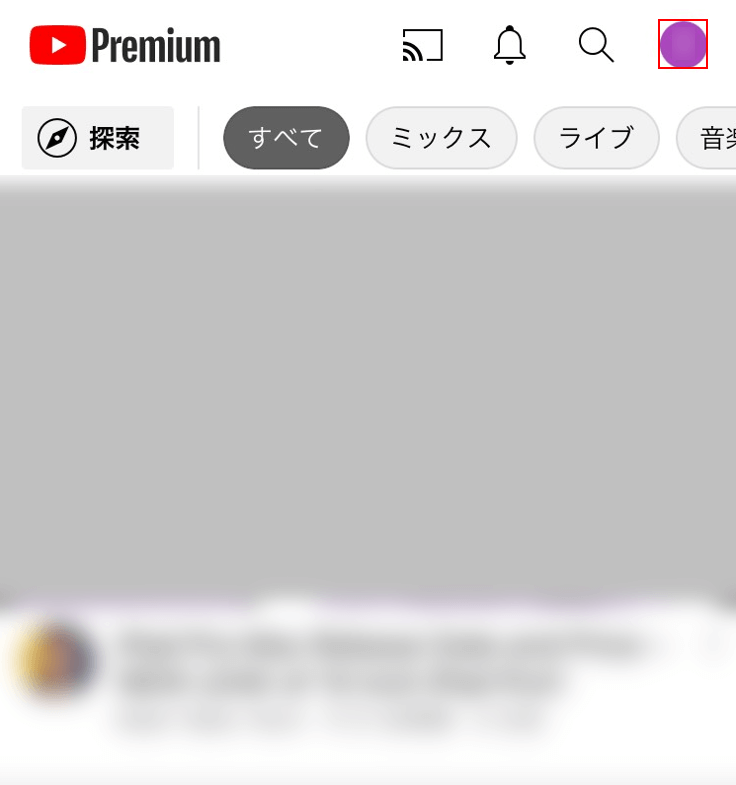
YouTubeを起動して、画面右上のアカウントのアイコンをタップします。
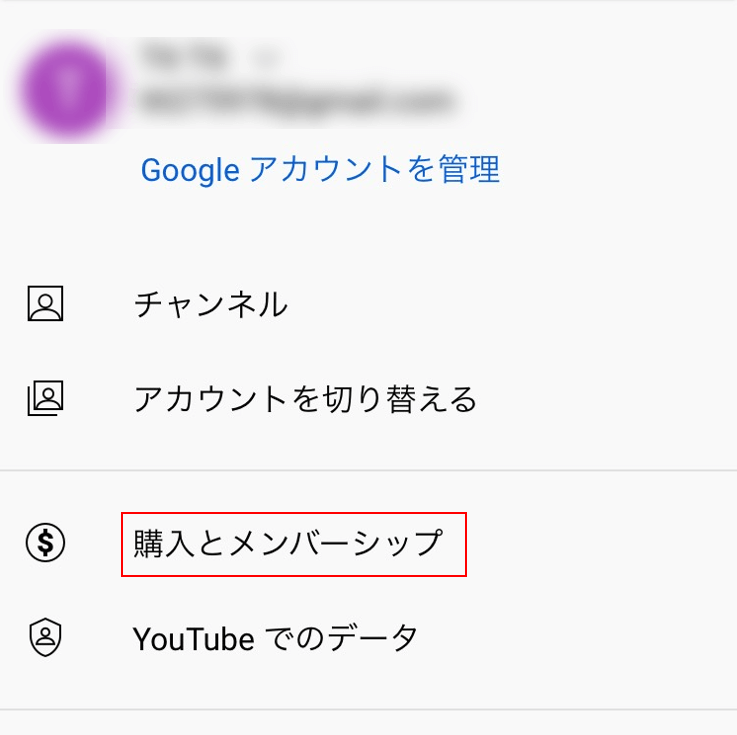
購入とメンバーシップをタップします。
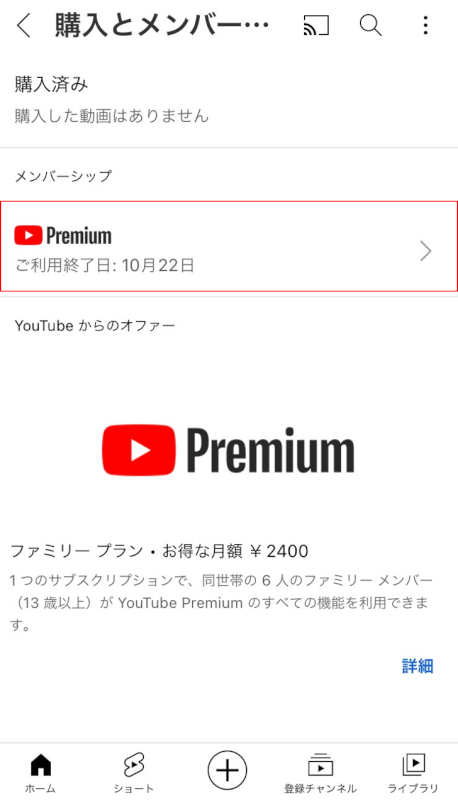
「メンバーシップ」のPremiumをタップします。
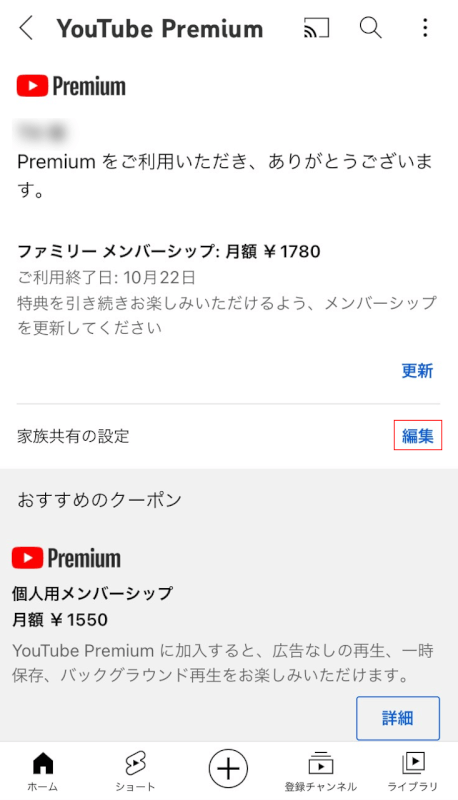
「家族共有の設定」の編集をタップします。
「続行」ボタンを押します。
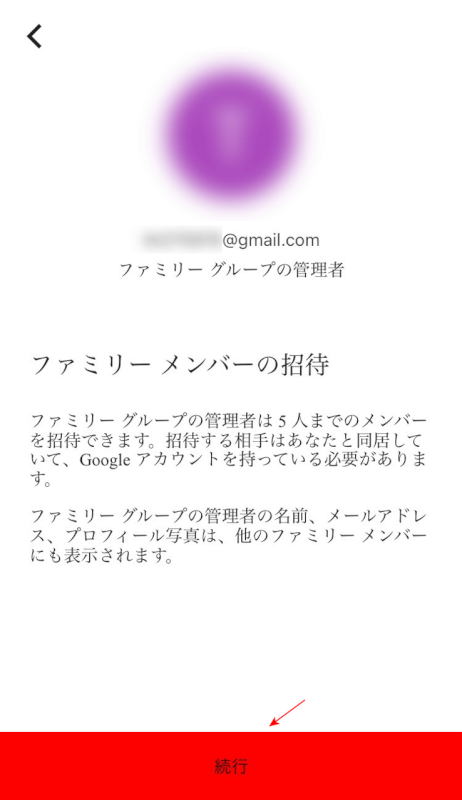
ファミリーリンクの招待に関する確認事項が表示されます。確認したら「続行」ボタンを押します。
「招待状の送信」画面が表示されます。①招待したい家族のメールアドレスを選択し、②「続行」ボタンを押します。メールアドレスが表示されない場合は手入力することも可能です。
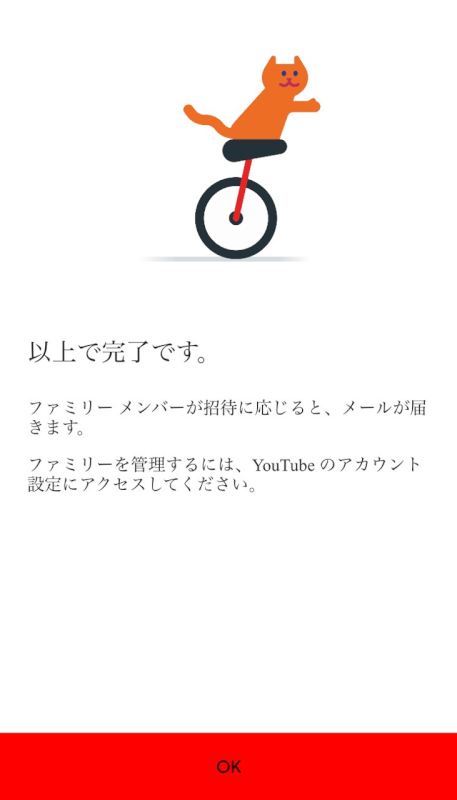
これで指定した相手にファミリープランの招待メールを送信することができました。ここまでで管理者側の手順は終了です。
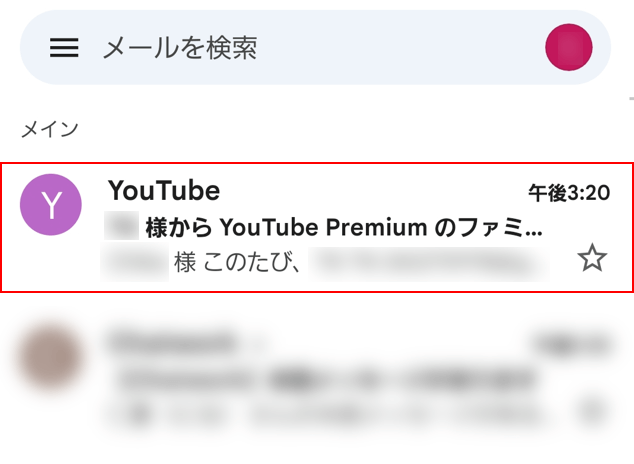
次に招待を受けた家族が行う手順をご紹介します。メールボックスを開いて、YouTubeからの招待メールをタップします。
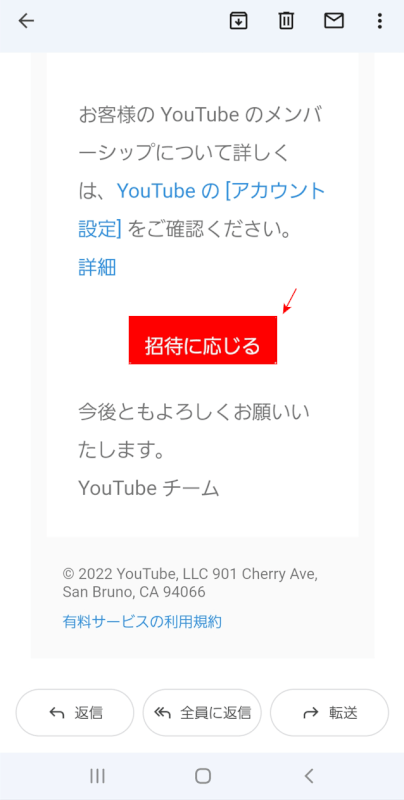
招待メールにある「招待に応じる」ボタンをタップします。これで家族をファミリーメンバーとして追加することができました。
追加できない場合
同じ住所に住んでいない家族を招待している場合は、ファミリーメンバーとして追加できなかったりエラーが表示されたりすることがあるようです。
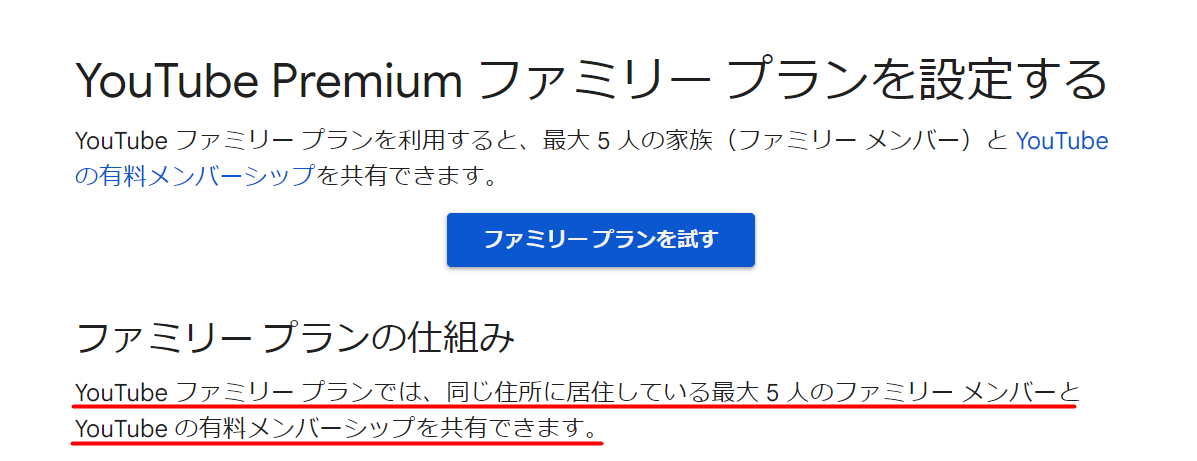
上の画像はYouTube ヘルプのファミリープランに関するページの抜粋です。
赤い線で示した部分に「YouTube ファミリープランでは、同じ住所に居住している最大5人のファミリーメンバーとYouTubeの有料メンバーシップを共有できます。」とあります。
ファミリーメンバーとして追加する際は必ず同じ住所に住んでいる家族を招待しましょう。
また、住所の確認については招待した時だけでなく30日に一度のペースで行われており、その際にも同じ住所に住んでいないと判断された場合はYouTube プレミアムの特典が使用できなくなる可能性があります。
住所の確認や単身赴任等で一時的に同一住所から離れる場合にファミリーメンバーとして特典を使用できるかどうか等については以下の記事でまとめています。